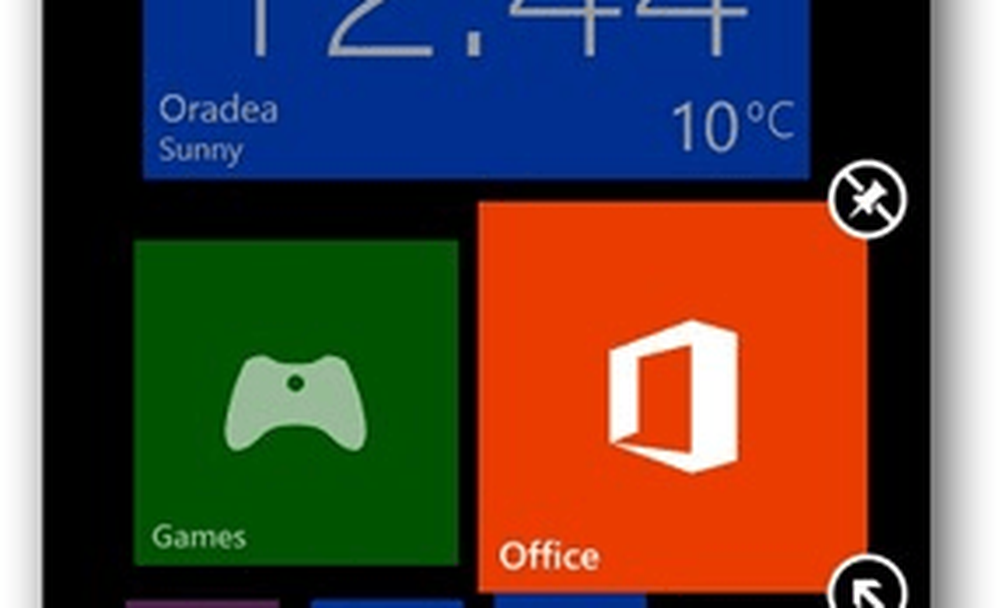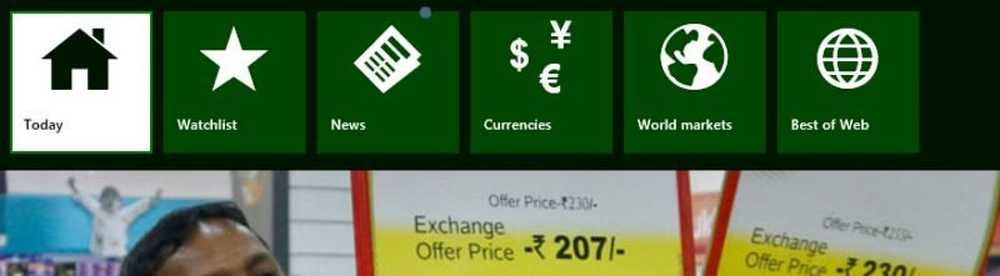Cum să particularizați Windows 8
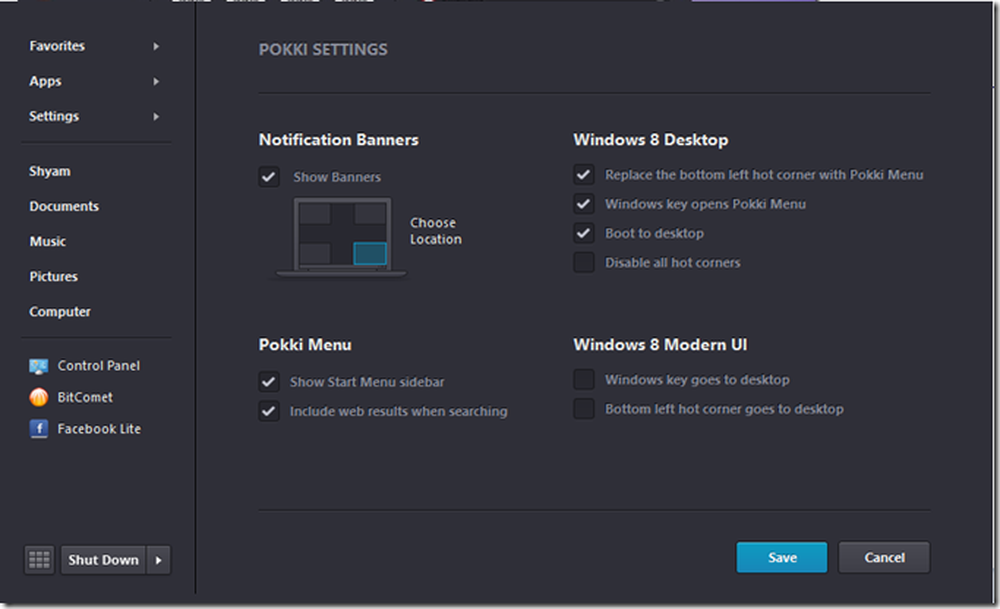
Am așteptat ca cineva să găsească o modalitate de a începe personalizarea Windows 8. Ei bine, a venit timpul să vorbim despre opțiunea de personalizare disponibilă astăzi. Voi discuta câteva dintre ele cu dvs. pe care le-am testat până acum. Înainte de a începe un lucru foarte important trebuie să faceți este să creați un punct de restaurare a sistemului, deoarece procesul include înlocuirea și patching-ul mai multor fișiere și foldere de sistem.
Creați un punct de restaurare a sistemului
Urmați pașii de mai jos pentru a crea punctul de restaurare sistem:
- Mergeți la interfața Metro și introduceți în sistem
- Asigurați-vă că selectați Setări din panoul din partea dreaptă
- Apoi, faceți clic pe Sistem
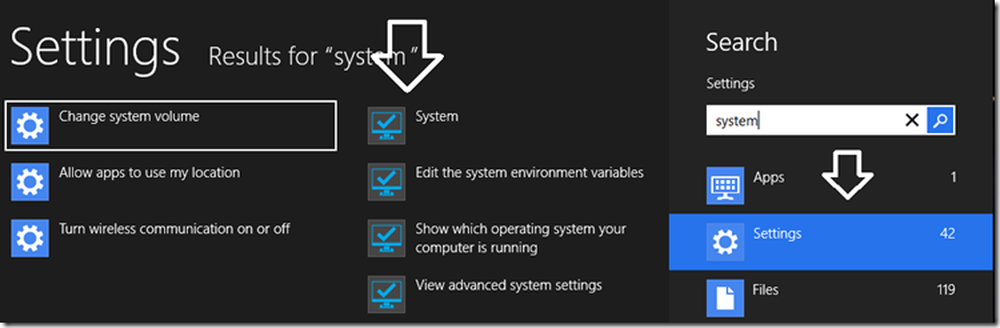
- Apoi faceți clic pe "Protecție sistem"
- În cele din urmă, dați clic pe "Creați" pentru a crea un nou punct de restaurare a sistemului
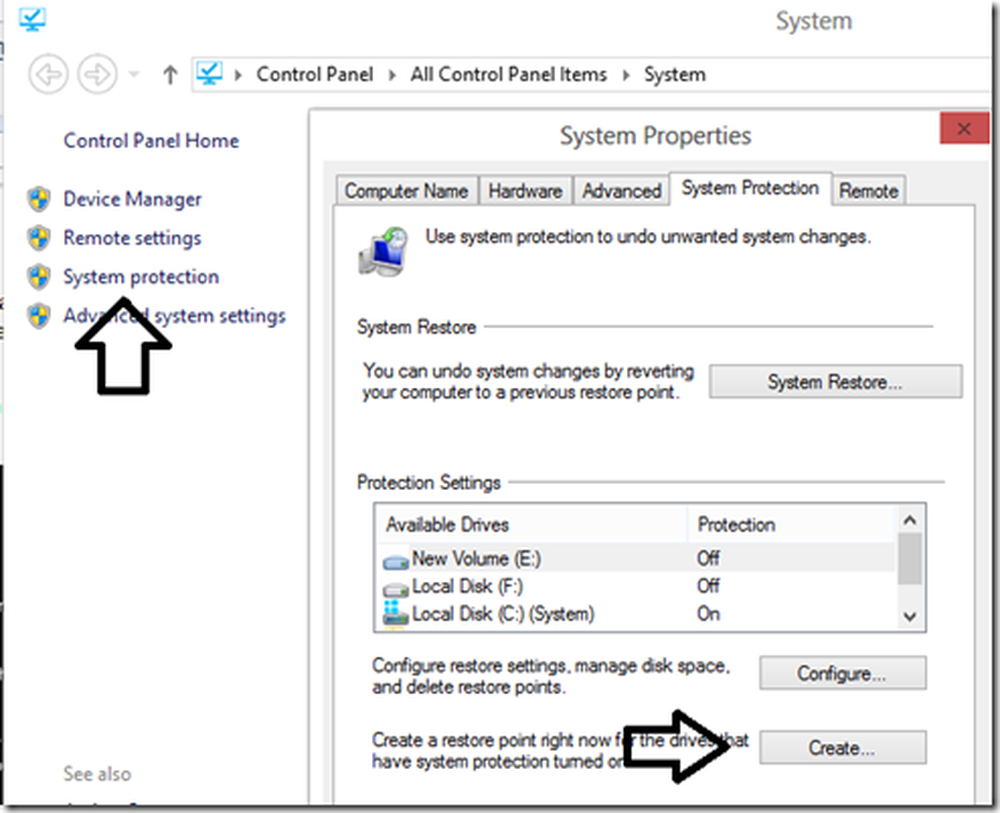
- Acum introduceți un nume și faceți clic pe OK
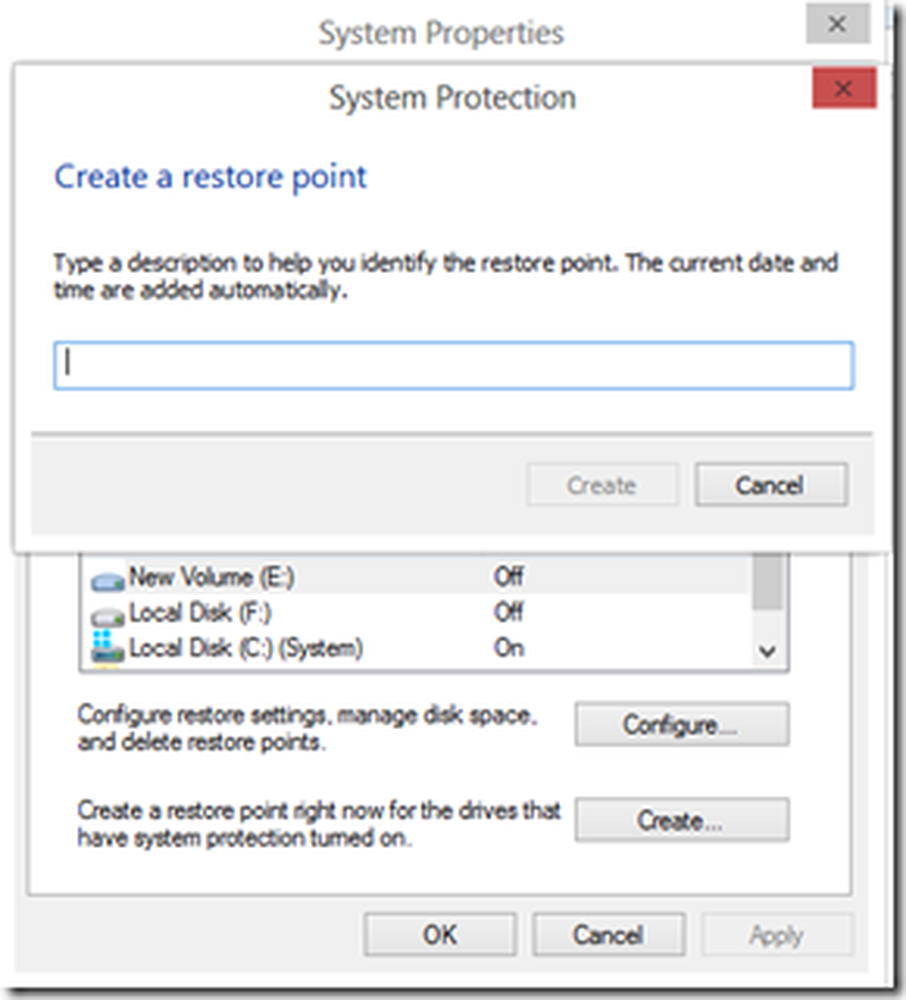
Bun. Acum sunteți gata să vă personalizați sistemul.
Personalizați Windows 8
Patch UXTheme.dll
Este posibil să vă amintiți în Windows Vista și Windows 7, pentru ca tema personalizată să funcționeze, a trebuit să faceți patch-uri în jur de 3 dll-uri. De asemenea, pentru Windows 8 există câteva moduri. Voi menționa două metode care au lucrat pentru mine.
Metoda 1: Descărcați și instalați UXStyle. Este un utilitar care va funcționa la fel ca patching-ul uxtheme.dll dar fără patch-uri. Confuz? Este un serviciu mic care va permite ca temele personalizate să funcționeze astfel încât să nu aveți nevoie să modificați fișierul uxtheme.dll, dar au existat câteva rapoarte negative despre problemele legate de acest software, deoarece este sub beta experimental. Dar dacă vrei să îndrăznești, poți încerca.
Metoda 2: Patch-ul tradițional uxtheme. Această metodă funcționează pe deplin fără probleme. Am testat pe Windows 8 RTM pe 64 de biți.
- Descarcă UltraUXThemePatcher
- Instalați aplicația acesta va patch-uri la procesul de instalare (Dacă îmi amintesc corect, va cere să descărcați o bară de instrumente pe care o puteți săriți).
- Reporniți sistemul pentru a finaliza procesul.
Instalarea pachetului pentru piele
Acum că ați patch-uri uxtheme.dll ar trebui să puteți obține teme personalizate pentru a lucra. Aș recomanda instalarea acestui pachet de piele. Se pare foarte cool și nu trebuie să mergeți în jurul înlocuiți manual fișierul sau să preiați proprietatea asupra dll-urilor. Sunt disponibile două sau trei pachete. Cel pe care l-am instalat este numit 8Style Skin Pack pentru Win8.
Iată câteva screenshot-uri:
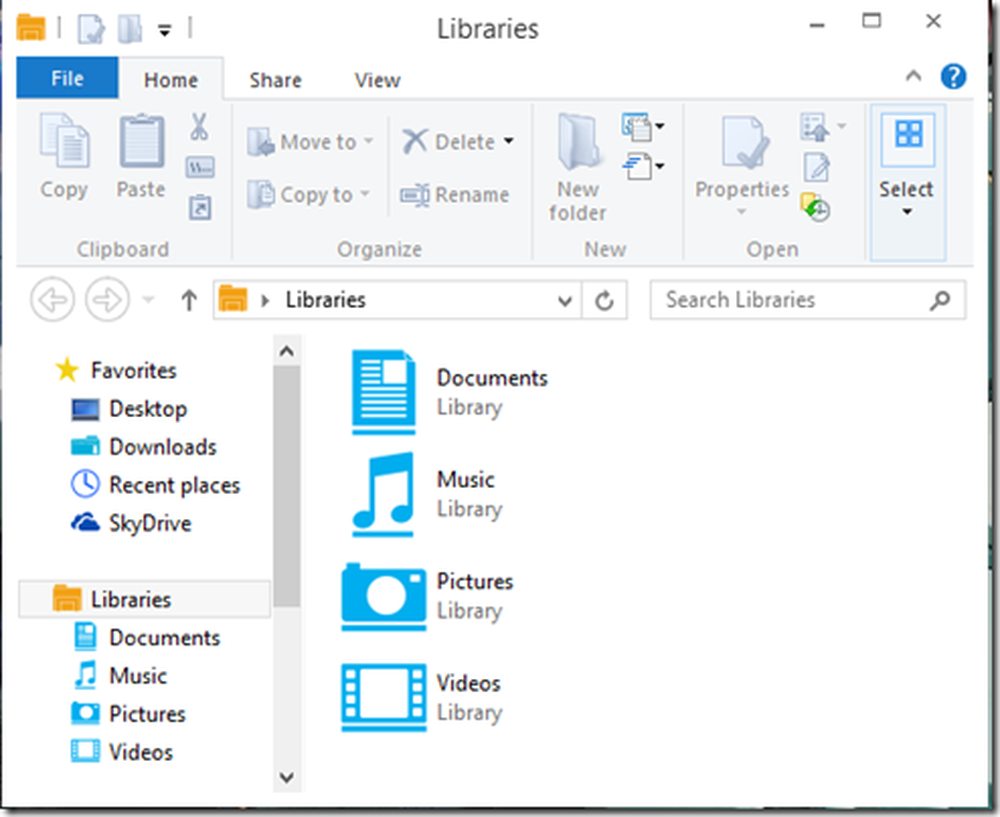
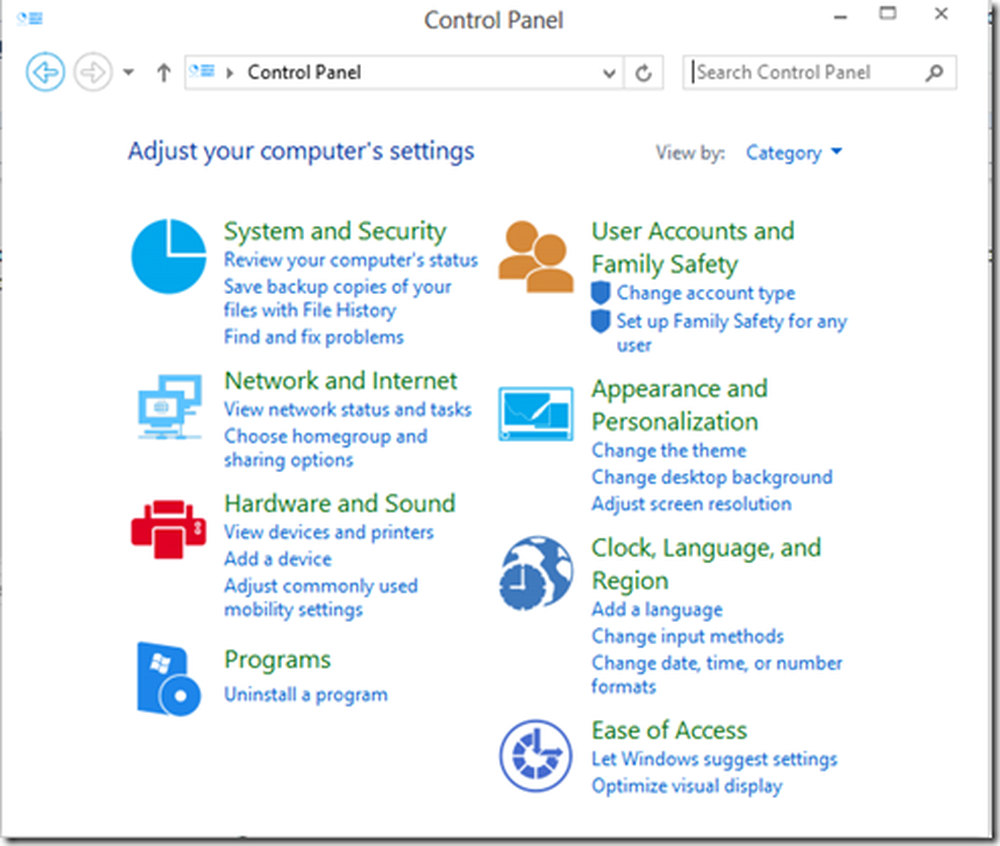

Le puteți descărca de la skinpacks.com.
Elegant Start Menu:
Există o mulțime de înlocuiri pentru Windows 8 Start Menu. Dar cel care mi-a atras atenția este numit Pokki. Nu este doar un meniu Start, ci suportă și alte aplicații și afișează fluxuri în timp real din Facebook și Twitter. De asemenea, puteți adăuga aplicații favorite ca pictograme. Iată o captură de ecran dacă aceasta.
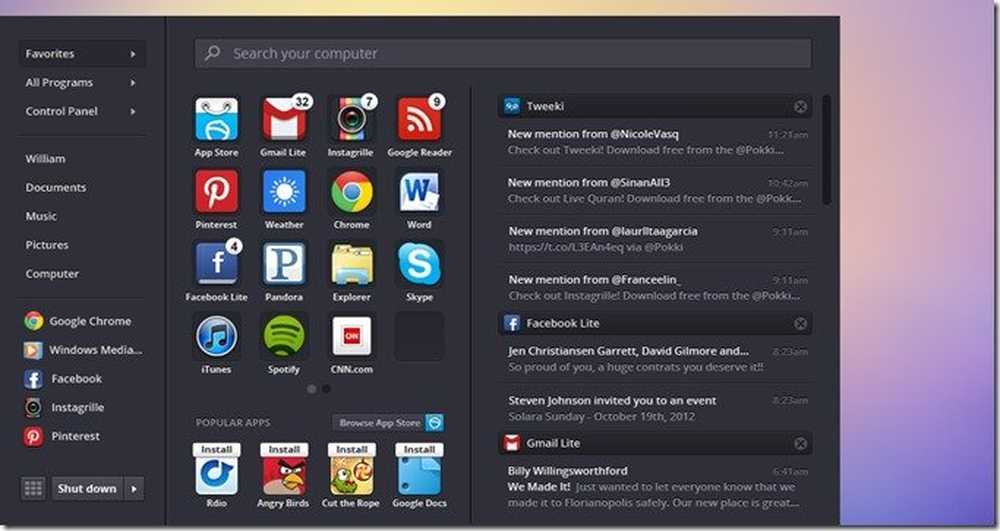
Una dintre caracteristicile unice este că aveți și pictograme de aplicații Windows 8 disponibile în acest meniu Start. Există și sute de aplicații desktop gratuite!
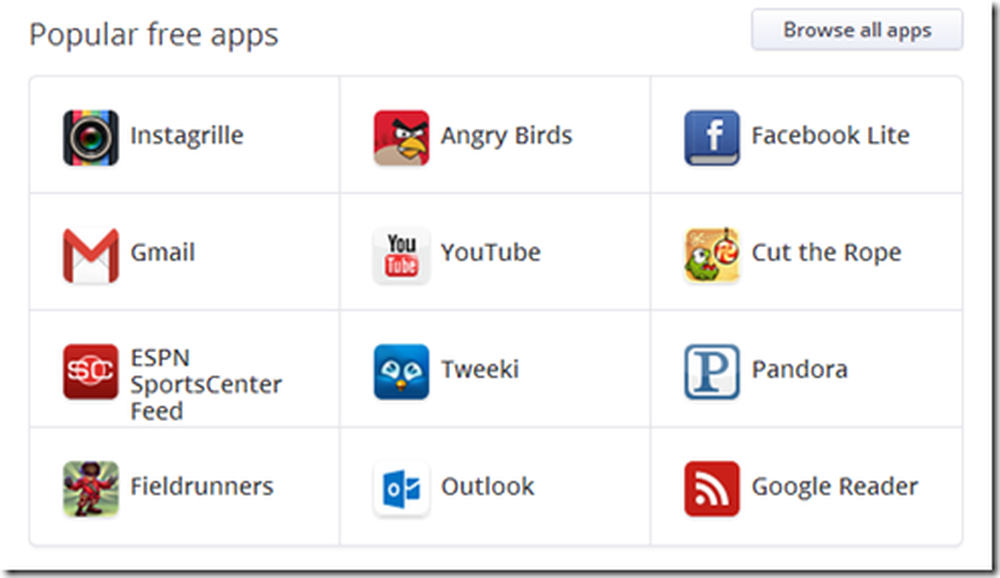
De asemenea, puteți să o personalizați din meniul Setări ca Boot to Desktop, Apăsați tasta Windows pentru a deschide meniul Pokki, etc.
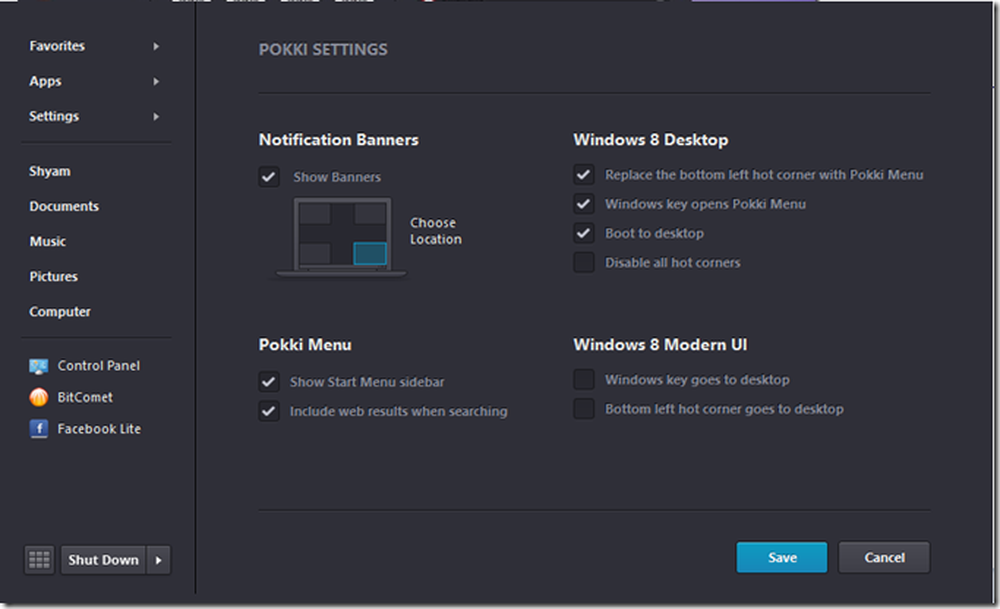
Există atât de mult mai mult și puteți vedea o mare parte a potențialului pentru această aplicație. Mă aștept la o mulțime de opțiuni în viitoarele actualizări.
Ei bine v-ați personalizat Windows 8. Sunt sigur că în zilele următoare încărcați mai multe teme vor fi lansate, astfel încât veți avea mult mai multe de a alege de la.
Sper că veți găsi acest articol util!